Jak jsou hlavní formuláře zobrazovány na různých zařízeních a displejích
Hlavní formulář je používán všemi klienty aplikací. Tento formulář poskytuje konzistentní uživatelskou zkušenost, ať už někdo používá webový prohlížeč, Dynamics 365 pro telefony, Dynamics 365 pro tablety nebo Dynamics 365 for Outlook.
Hlavní formuláře
Všechny hlavní formuláře, které existují pro entitu, mohou být zobrazeny odlišně v závislosti na faktorech v následující tabulce. Při návrhu hlavního formuláře zvažte, jak funguje v každém jednotlivém zobrazení.
| Prezentace | Popis |
|---|---|
| Aktualizováno | Pro aktualizované entity a klasické entity a všechny vlastní entity v Dynamics 365 for Customer Engagement poskytuje aktualizovaný formulář nové uživatelské možnosti. Tyto formuláře mají novější design panelu příkazů a povolují další funkce, například panel příkazů, automatické ukládání a toky obchodního procesu. |
| Dynamics 365 pro tablety | Dynamics 365 pro tablety představuje obsah hlavního formuláře způsobem optimalizovaným pro tablet. |
| Dynamics 365 pro telefony | Dynamics 365 pro telefony představuje obsah hlavního formuláře způsobem optimalizovaným pro telefon. |
| Klasické | Tyto formuláře jsou pro entity, které nebyly aktualizovány. Využívají pás karet, nikoli panel příkazů, a navigační podokno na levé straně formuláře. Tyto formuláře jsou rozloženy do dvou sloupců. |
Aktualizované formuláře
Tento diagram znázorňuje běžné součásti, které lze najít v aktualizovaných formulářích entit.
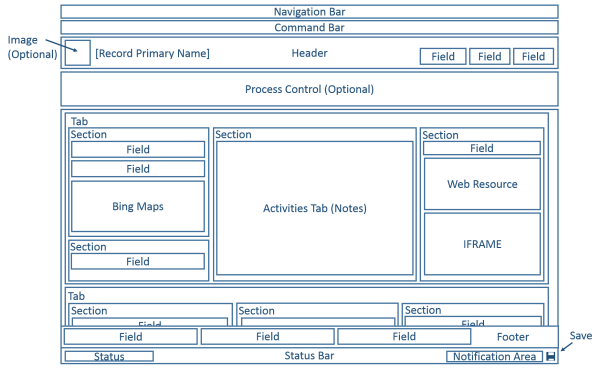
V případě aktualizovaných entit rozložení formuláře funguje se širokou škálou zobrazení a velikostí oken. Jak se zmenší šířka okna, sloupce karty se posunou dolů tak, že pokud s nimi budete potřebovat pracovat, stačí se k nim posunout směrem dolů – již tedy nebudou natěsnány na sebe, ani se k nim nebudete muset přesouvat posouváním doprava.
Následující tabulka shrnuje dostupné součásti hlavního formuláře pro aktualizované entity.
| Součást | Souhrn |
|---|---|
| Navigační panel | Pomocí dat na mapě webu umožňuje přesun do různých oblastí aplikace. Součástí aktualizovaného formuláře není navigační podokno používané v klasických formulářích. V případě záznamu navigační panel poskytuje přístup k zobrazení souvisejících záznamů. Místo procházení k souvisejícím záznamům pomocí navigačního podokna nebo pomocí navigačního panelu lze nyní využít přidané podmřížky nakonfigurované tak, aby zobrazovaly užitečné související záznamy entity, což mnoha lidem vyhovuje mnohem více. |
| Panel příkazů | Používá data definovaná pro pásy karet k zobrazení příkazů vztahující se k záznamu. Zobrazí se prvních pět příkazů následovaných třemi tečkami (  ) otevírajícími nabídku, v níž lze zvolit další příkazy. ) otevírajícími nabídku, v níž lze zvolit další příkazy. |
| Image | Pokud má entita pole obrázku a možnost entity Primární obrázek je nastavena na hodnotu Výchozí obrázek, lze obrázek zobrazit v záhlaví, když je formulář nakonfigurován pro zobrazení obrázku. |
| Záhlaví | Pole umístěná v záhlaví zůstávají viditelná i ve chvíli, kdy se uživatelé posouvají dolů textem formuláře. Do záhlaví lze umístit až čtyři pole. V záhlaví není povoleno více řádků textu, webových prostředků nebo prvků iFrame. Záhlaví a zápatí sdílí některé vlastnosti s oddíly. |
| Ovládací prvek procesu | Pokud má entita aktivní toky obchodního procesu, ovládací prvek procesu se zobrazí pod záhlavím. Další informace: Toky obchodních procesů |
| Text | Text je posuvná část formuláře, která obsahuje karty. |
| Záložky | V textu formuláře zajišťují karty vodorovné oddělení. Karty mají popisek, který lze zobrazit. Pokud je zobrazen popisek, lze jeho výběrem rozbalit nebo sbalit karty a tím zobrazit nebo skrýt jejich obsah. Karty obsahují až tři sloupce a šířku jednotlivých sloupců lze nastavit na určité procento celkové šířky. Při vytváření nové karty je každý sloupec předběžně naplněn oddíly. |
| Oddíly | Oddíl zabírá prostor dostupný ve sloupci na kartě. Oddíly obsahují popisek, který lze zobrazit, a pod popiskem lze zobrazit čáru. Oddíly mohou obsahovat až čtyři sloupce a obsahují volby pro zobrazení, jak se mají zobrazovat popisky polí v oddílů. |
| Pole | Pole zobrazí ovládací prvky, které uživatelé používají k zobrazení nebo úpravě dat v záznamu entity. Pole lze naformátovat tak, aby zabírala až čtyři sloupce v rámci oddílu. |
| Mezera | Mezera umožňuje přidání prázdného místa do sloupce oddílu. |
| Podmřížky | Podmřížky umožňují zobrazení seznamu ve formuláři. Možnost zobrazení grafů pomocí podmřížky není k dispozici ve formulářích pro aktualizované entity. |
| Formulář pro rychlé zobrazení | Formulář pro rychlé zobrazení zobrazí data ze záznamu odkazovaného vyhledávacím polem ve formuláři. Než lze entitu, která je cílem vyhledávání, přidat do formuláře, musí mít tato entita formulář pro rychlé zobrazení. Další informace: Vytvoření a úprava formulářů pro rychlé zobrazení |
| Webové prostředky | Webové prostředky HTML a Microsoft Silverlight lze přidávat do hlavních formulářů, ale nebudou se zobrazovat při používání aplikace Customer Engagement pro telefony a tablety. |
| iFrame | Vložený rámec, který konfigurujete pro zobrazení webové stránky z jiného webu.
Důležité:
|
| Mapy Bing | Pokud je tento ovládací prvek k dispozici ve formuláři pro aktualizovanou entitu a nastavení systému Povolit Mapy Bing je povoleno s platným klíčem pro Mapy Bing, lze tento ovládací prvek ve formuláři jednou použít k zobrazení umístění pro jednu z adres aktualizované entity. Další informace: Konfigurace Map Bing |
| Zápatí | Do zápatí lze přidat libovolný počet polí, webových prostředků nebo prvků iFrame. Pole jsou v zápatí zobrazena jen pro čtení. Záhlaví a zápatí sdílí některé vlastnosti s oddíly. |
| Stavový řádek | Stavový řádek zobrazuje pole stavu pro záznam, oznamovací oblast a tlačítko pro ukládání. |
Formuláře aplikace Dynamics 365 pro telefony a tablety
Většina systémových entit a vlastních entit je k dispozici v aplikacích Customer Engagement pro telefony a tablety. Hlavní formulář pro tyto entity je transformován do zobrazení optimalizovaného pro telefony a tablety.
Návrh formuláře
Aplikace Customer Engagement pro telefony a tablety přebírá mnoho prvků hlavního formuláře a prezentuje je způsobem optimalizovaným pro telefony nebo tablety. Následující diagramy znázorňují přeformátování z webové aplikace do aplikace pro tablety a telefony.
Webová aplikace
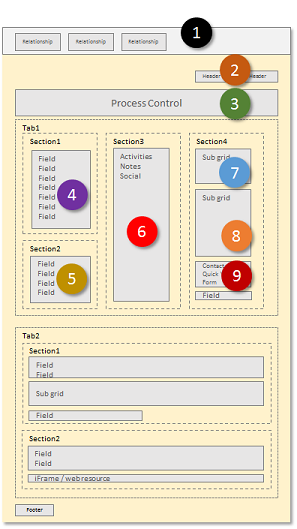
Aplikace pro tablety
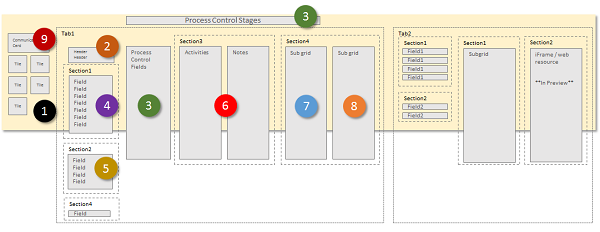
Aplikace pro telefony
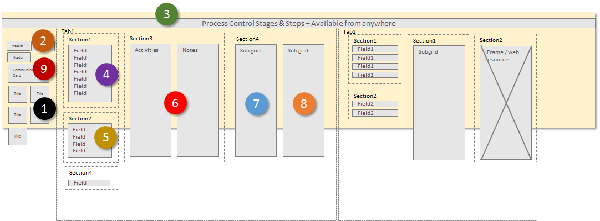
V aplikaci Dynamics 365 pro tablety jsou prvky formuláře transformovány do širokého panoramatického rozložení, kde uživatelé mohou potažením prstu po obrazovce měnit, co bude na obrazovce zobrazeno. V aplikaci Dynamics 365 pro telefony mohou uživatelé potažením prstu po obrazovce zobrazit jiný sloupec nebo podokno prvků a ovládací prvek procesu se zobrazí přes všechny sloupce.
Prvek zobrazení
Následující položky jsou v zobrazení v rámci formuláře vždy viditelné:
Navigační panel
Navigační pruh je znázorněním mapy webu optimalizovaným pro dotykové ovládání. Další informace: Změna možností navigace
Domovská stránka
Tlačítko Domů vrátí uživatele na řídicí panel, který představuje úvodní stránku aplikace Customer Engagement pro telefony a tablety.
Ovládací prvek procesu
Má-li entita povolen obchodní proces, zobrazí se v pravém horním rohu vedle ovládacího prvku vyhledávání v aplikaci Dynamics 365 pro tablety nebo v horní části obrazovky v aplikaci Dynamics 365 pro telefony.
Vyhledat
Uživatelé mohou klepnutím na ovládací prvek vyhledávání otevřít obrazovku pro vyhledávání záznamů.
Panel příkazů
Ve výchozím nastavení se některé příkazy, které se zobrazují v aplikaci běžící ve webovém prohlížeči, nezobrazují v aplikaci Customer Engagement pro telefony a tablety. Podobně jako u webové aplikace je i panel příkazů kontextově závislý, takže dostupné příkazy se mění podle toho, co je aktuálně zobrazeno nebo vybráno. Další informace: Změna příkazů
Prvky formuláře
Zobrazené prvky formuláře jsou převzaty z hlavního formuláře a prezentovány jako řada panelů zobrazených uživatelům.
V aplikaci Dynamics 365 pro tablety první panel zobrazuje kontaktní informace o vztazích, které existují pro záznam. V aplikaci Dynamics 365 pro telefony první panel zobrazuje také záhlaví polí formuláře nad dlaždicemi vztahu.
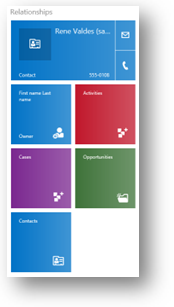
V případě formulářů Kontakt a Uživatel zobrazuje první položka kartu komunikace pro záznam. Karta komunikace obsahuje tlačítka k navázání komunikace s danou osobou. V případě ostatních entit se karta komunikace zobrazí v případě, že je do hlavního formuláře vložen formulář pro rychlé zobrazení Kontakt.
Další dlaždice založené na vztahu mezi entitami můžete zobrazit, ale nelze nastavit dlaždice pro následující entity:
| Entita | Dlaždice |
|---|---|
| Účet | Vlastník |
| Kontakt | Název společnosti, vlastník |
| Zájemce | Vlastník |
| Příležitost | Obchodní vztah, vlastník |
Zbývající dlaždice můžete upravit pomocí editoru formulářů. Pořadí je pevné, ale můžete nastavit prvky, které jsou zobrazeny v panelu vztahů.
V aplikaci Dynamics 365 pro tablety druhý panel začíná názvem první karty ve formuláři. Zahrnuta jsou všechna pole, jež jsou součástí záhlaví, a poté obsah první karty. V aplikaci Dynamics 365 pro telefony se záhlaví zobrazí v prvním sloupci.
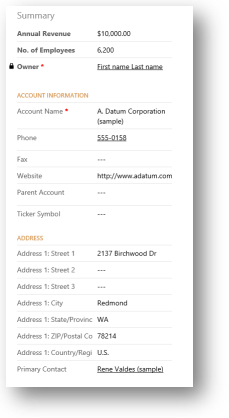
Pokud je pro formulář aktivní tok procesu, třetí karta zobrazuje úlohy pro aktuální fázi procesu v aplikaci Dynamics 365 pro tablety. V aplikaci Dynamics 365 pro telefony jsou ovládací prvky procesu umístěny nad podokny, je-li nějaký vybrán, rozšíří se přes podokno aktuálního uživatele a jsou vždy viditelné a připravené k použití.
Zbývající panely formuláře obsahují obsah karet ve formuláři. Všechny nalezené podmřížky se zobrazují jako samostatné panely.
Formulář aplikací Customer Engagement pro telefony a tablety vždy zobrazuje popisky pro karty a podmřížky. Nastavení Zobrazit popisek ve formuláři není použito.
Poznámka:
V zájmu optimalizace výkonu na mobilních zařízeních je počet objektů omezen na 5 karet nebo 75 polí a 10 podmřížek.
Formuláře aplikací Customer Engagement pro telefony a tablety nepodporují následující:
Mapy Bing
Yammer
Informační kanály o aktivitách
Motivy
Kromě toho jsou obrázky entit zobrazeny v zobrazeních seznamu a na kartách kontaktů, ale ne ve vlastním formuláři.
Více formulářů
Aplikace Customer Engagement pro telefony a tablety podporuje více formulářů, ale pokud mají uživatelé přístup k více než jednomu formuláři, neumožňuje aplikace uživatelům přepínání mezi formuláři. Uživatelům se zobrazí první formulář v pořadí formulářů, k němuž mají přístup.
Pokud například máte následující hlavní formuláře pro entitu příležitosti a pro každý z nich máte přiřazeny následující role zabezpečení, zobrazí se pořadí formulářů uvedené v následující tabulce.
| Pořadí formulářů | Název formuláře | Role zabezpečení |
|---|---|---|
| 1 | Formulář prodeje jedna | Prodejce |
| 2 | Formulář prodeje dvě | Prodejce a obchodní manažer |
| 3 | Formulář prodeje tři | Obchodní manažer |
| 4 | Formulář prodeje čtyři | Obchodní náměstek |
Uživatelům s rolí prodejce se vždy zobrazí Formulář prodeje jedna.
Uživatelům s rolí obchodního manažera se vždy zobrazí Formulář prodeje dvě.
Uživatelům s rolí viceprezidenta pro prodej se vždy zobrazí Formulář prodeje čtyři.
Klasické formuláře
Následující diagram znázorňuje součásti hlavního formuláře použité v klasickém zobrazení.
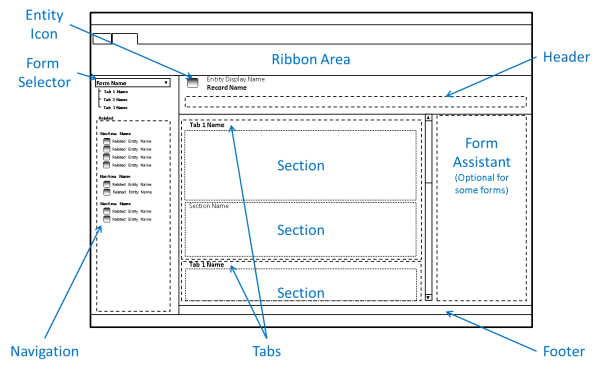
Formuláře pro aktualizované entity zdědily mnoho součástí z klasických formulářů, ale existují významné rozdíly.
Formuláře využívající klasické zobrazení neobsahují navigační panel a rovněž panel příkazů byl nahrazen pásem karet. Tyto formuláře nepodporují obrázky entit, ovládací prvek procesu, formuláře pro rychlé zobrazení, automatické ukládání ani Mapy Bing. Pole v záhlaví nelze upravovat.
Asistent formulářů je vystaven pro určité entity, například Article.
Viz také
Vytváření a návrh formulářů
Pravidla pro návrh hlavních formulářů
Optimalizace výkonu formuláře
Správa (vypnutí) automatického ukládání